会声会影x5导出视频什么格式最高清?下面这篇文章主要介绍会声会影x5怎么导出视频,觉得挺不错的,现在分享给大家,希望对大家有所帮助,可以做个参考!
怎么用会声会影给视频设置封面
工具/原料
电脑 会声会影X5
方法/步骤
第一步:首先,进入“会声会影”首页。
第二步:点击“红框中的图标”。
第三步:点击“开始”,选择一个片头(封面)。
第四步:按住不放拖到视频轴的位置。
第五步:点击“T的图标”,选择一个文字效果。
第六步:按住不放,拖到视频轴的最前边。
第七步:在视频播放窗口中双击,输入文字。
第八步:右击“插入视频”,将视频添加进来。
第九步:直接导出视频,加封面完成。
会声会影x5怎么导出视频
第一步:我们可以在界面的左上角或者上方找到“分享”按钮,点击它。
第二步:然后选择想要导出的方式,一般我们选择“创建视频文件”。
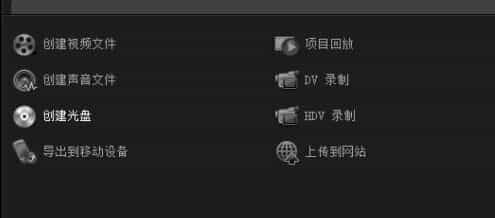
第三步:然后我们点击如图“创建视频文件”可以选择视频的格式。

第四步:这里我们选择mp4格式(大家可以根据需要自行选择),然后还可以选择更细致的格式。
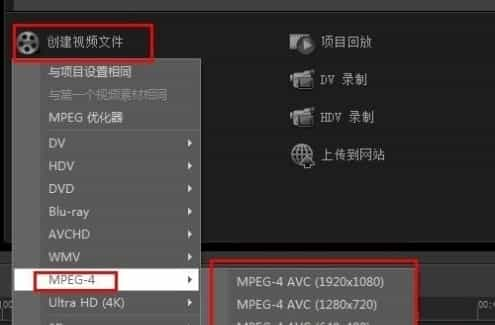
第五步:选择完格式,设置文件名和保存路径。
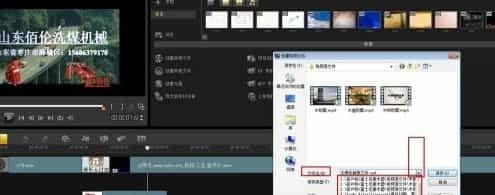
第六步:最后点击“开始”,等待视频导出完成就可以了。
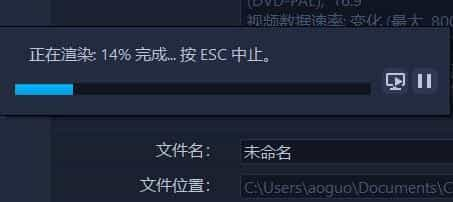
总结
以上就是为你整理的会声会影x5导出视频什么格式最高清全部内容,希望文章能够帮你解决如怎么用会声会影给视频设置封面相关问题,更多请关注软件栏目的其它相关文章!
